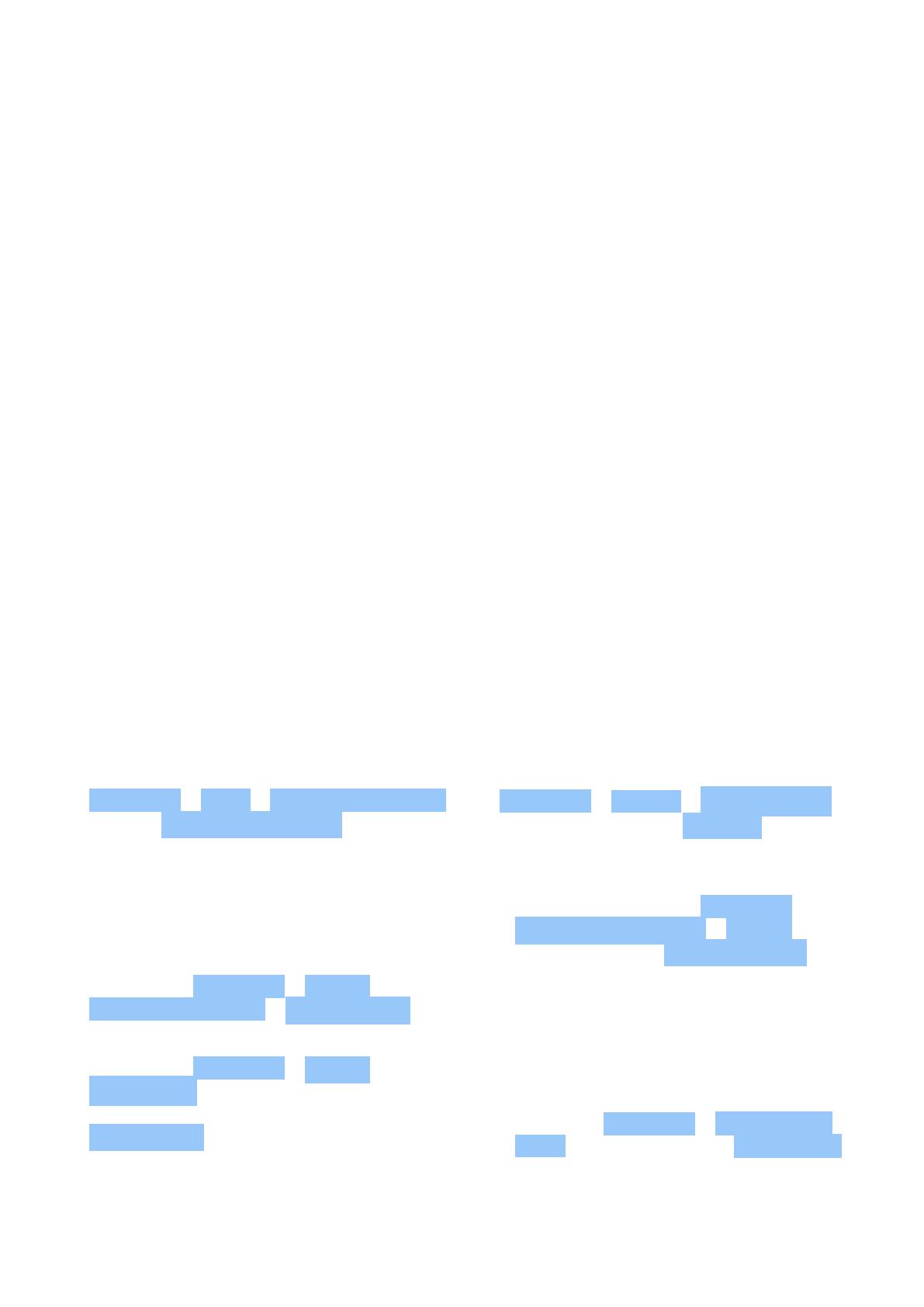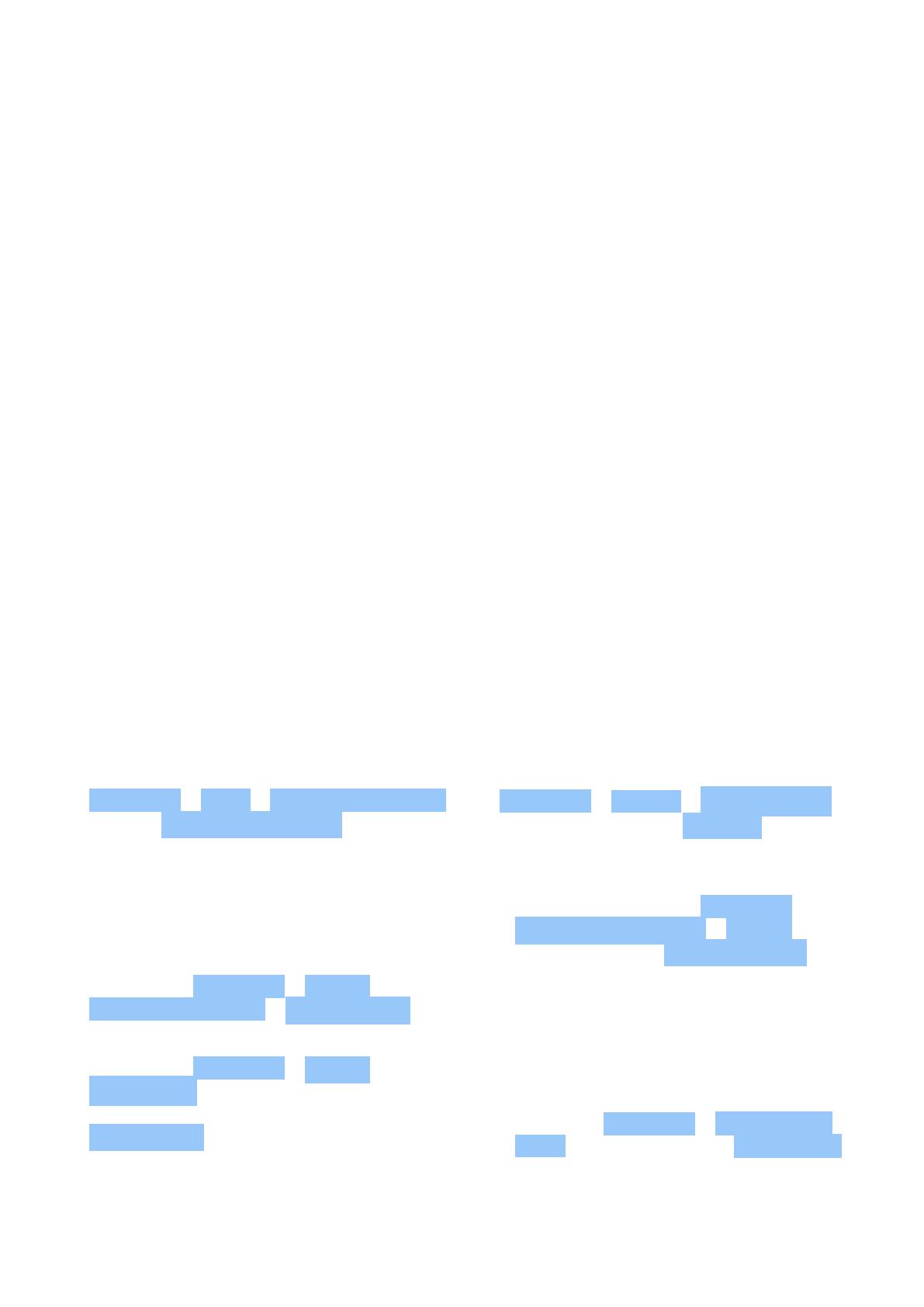
Nokia 2.2 Uživatelská příručka
Použijte tlačítko Asistent Google
Přístup ke službám Asistenta Google získáte pomocí tlačítka Asistent Google na boku telefonu:
– Jedním stisknutím Asistenta Google spustíte. Při prvním stisknutí tlačítka budete vyzváni
kpřihlášení kúčtu Google nebo vytvoření nového účtu. – Když stisknete tlačítko dvakrát,
zobrazí se přehled vašeho dne, návrhy apřizpůsobené informace. – Když tlačítko podržíte
stisknuté, můžete sAsistentem Google mluvit. Položte otázku atlačítko pusťte. Odpověď
Asistenta Google se zobrazí na displeji telefonu.
Tlačítko Asistent Google můžete používat, ikdyž není Asistent Google ve vaší zemi nebo oblasti
podporován: – Jedním stisknutím spustíte Vyhledávání Google. – Dvojím stisknutím tlačítka
zobrazíte přehled Google, který obsahuje váš dnešní program. – Když tlačítko podržíte, můžete
použít hlasové vyhledávání Google. Položte otázku atlačítko pusťte. Odpověď vyhledavače
Google se zobrazí na displeji telefonu.
VÝDRŽ BATERIE
Využívejte telefon co nejlépe při požadované výdrži baterie. Energii telefonu můžete šetřit
pomocí následujících kroků.
Prodloužení výdrže baterie
Jak ušetřit energii:
1. Baterii vždy nabíjejte na maximum.
2. Vypněte nepotřebné zvuky, například
zvuky při dotyku displeje. Klepněte na
Nastavení > Zvuk > Rozšířená nastavení
avčásti Další zvuky a vibrace vyberte
zvuky, které chcete zachovat.
3. Místo reproduktoru používejte kabelová
sluchátka.
4. Nastavte displej telefonu tak,
aby se po krátké době vypínal.
Klepněte na Nastavení > Displej >
Rozšířená nastavení > Režim spánku
avyberte čas.
5. Klepněte na Nastavení > Displej >
Úroveň jasu . Upravte jas přetažením
posuvníku úrovně jasu. Možnost
Adaptivní jas musí být vypnuta.
6. Zakažte běh aplikací na pozadí: přejeďte
prstem nahoru po tlačítku plochy
apřejeďte prstem nahoru po aplikaci,
kterou chcete ukončit.
7. Zapněte spořič energie: klepněte na
Nastavení > Baterie > Úsporný režim
apřepněte do polohy Zapnuto .
8. Používejte služby určování polohy
podle situace: když je nepotřebujete,
vypněte je. Klepněte na Nastavení
> Zabezpečení apoloha > Poloha
avypněte možnost Používat polohu .
9. Připojení ksíti používejte podle situace:
Bluetooth zapínejte, jen když ho
potřebujete. Pokud je to možné, připojujte
se kinternetu prostřednictvím Wi-Fi, a
ne přes mobilní data. Vypněte vtelefonu
hledání dostupných bezdrátových sítí.
Klepněte na Nastavení > Síť ainternet
> Wi-Fi avypněte možnost Použít Wi-Fi .
Pokud posloucháte hudbu nebo telefon
používáte jinak, ale nechcete volat ani
© 2019 HMD Global Oy. Všechna práva vyhrazena. 17